近年ルータにブロードバンドルータを繋いで多段ルーティング(二重ルータ)の状態で通信トラブルでお困りのお問い合わせを多数頂きますので、多段ポート転送(二重ルータの状態でのポート開放)手順でポート開放も可能ですのでそちらの説明をさせて頂きたいと思います
備考:多段ポート転送には問題点も生じますので、可能であれば簡単にブリッジモードとする事が出来てプレイステーション3とも相性の良いバッファローブロードバンドルーターに買い換えてCTU繋ぎ換え正しいLAN環境に改善が望ましいです。プレイステーション3 相性の良いルータ
注意事項:ここで説明するのはCTUからLAN内に繋いでいるブロードバンドルータへポートを全て開放させる手順になりますので、CTUにはIP電話機器と該当のルータ以外パソコンや家庭用ゲーム機器はつながないで下さい。
CTU二重ルータポート開放時の接続イメージです。二重の原因となっているルータに全てのパソコンや家庭用ゲーム機を繋いで下さい。
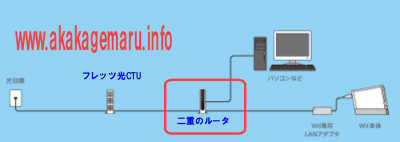
各種ブロードバンドルータ別説明
パソコンやPS3を繋いでいる直ぐ上流にあるブロードバンドルータのMACアドレスを確認しIPアドレスを払い出ししてからポート開放させます。
NEC ATERM | バッファロー | プラネックス| コレガ
NEC ATERM
まず設定画面を開いてMACアドレスを控えて下さい。設定画面を開くにはAterm該当モデルのポート開放説明を参照下さい。
設定画面が開いたらAtermルータメニュー左側情報から現在の状態を開きます。
装置情報の、MACアドレス(WAN)の右側の番号MACアドレスを控えて下さい。
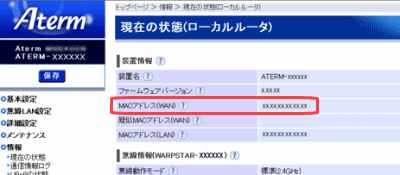
次にCTUの設定画面を開いてAtermへ静的にIPアドレスを割り当てる設定を作成します。払い出しはポート開放用IP取得メニューから参照頂けます。
以下の様に設定下さい。
払い出しIPアドレス:192.168.24.73
MACアドレスは上記で確認したAterm本体のWAN側MACアドレスを入力します。英数字はコロンで区切って下さい。入力でしたらOKボタンから設定反映を行って下さい。
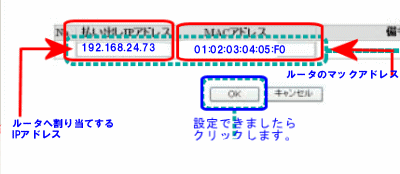
次にAtermの主電源をOFF/ONして再起動させて下さい。2分待ってからAterm設定画面を開いて再度情報から現在の状態を開きます。
画面下の方になると思うのですがWAN側状態のIPアドレス(注意ネットマスクは恐らく24だと思いますがここは相違あっても問題ありません)を確認しIPアドレスが192.168.24.73とあればCTUの設定を行って下さい。
備考:もしもIPアドレス異なる場合は再度最初から設定し直し下さい。
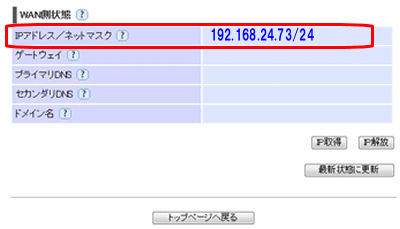
バッファロー
まず設定画面を開いてMACアドレスを控えて下さい。設定画面を開くにはバッファロー該当モデルのポート開放説明を参照下さい。
設定画面が開いたらステータス(機器情報もしくはシステムを開きます)を開き
Internet又はWAN表内にあるMACアドレスを控えて下さい。
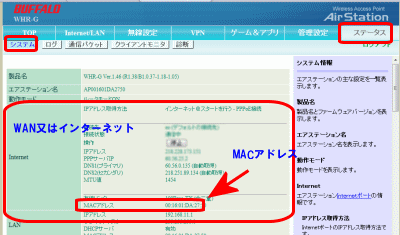
次にCTUの設定画面を開いてバッファロールータへ静的にIPアドレスを割り当てる設定を作成します。
以下の様に設定下さい。
払い出しIPアドレス:192.168.24.73
MACアドレスは上記で確認したバッファロールータ本体のInternet又はWAN側MACアドレスを入力します。英数字はコロンで区切って下さい。入力でしたらOKボタンから設定反映を行って下さい。
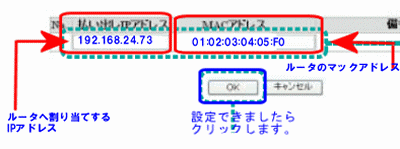
次にバッファロールータ本体のの主電源をOFF/ONして再起動させて下さい。バッファロー本体のDIAG赤ランプが消灯するまで待ってからバッファロールータの設定画面を開いて再度ステータスを開きInternet又はWAN表内のIPアドレスが192.168.24.73とあればCTUの設定を行って下さい。
備考:もしもIPアドレス異なる場合は再度最初から設定し直し下さい。
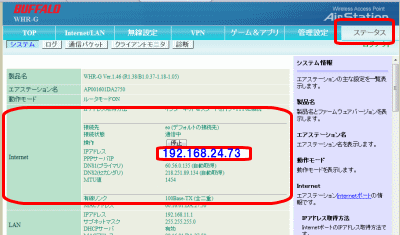
プラネックス
プラネックスのブロードバンドルータですがWAN側状態は概ねルータの設定画面を開くと確認出来ると思いますが、ファームウェア統一されていないのでもしも以下の手順と異なる場合はご質問下さい。まずプラネックスの設定画面を開きます。設定画面を開くにはプラネックスポート開放資料を参照下さい。
プラネックスのMACアドレスですがインターネット接続状況又はステータス項目で確認頂くことが出来ます。
またプラネックス製品ですがハイフンで区切られているので控える場合はハイフンをコロン(平仮名の”け”キー)に変更して控えて下さい。
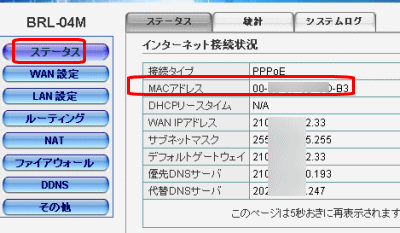
次にCTUの設定画面を開いてプラネックスルータへ静的にIPアドレスを割り当てる設定を作成します。
以下の様に設定下さい。
払い出しIPアドレス:192.168.24.73
MACアドレスは上記で確認したプラネックスルータ本体のステータス又はインターネット接続状況にあるMACアドレスを入力します。英数字はコロンで区切って下さい。入力でしたらOKボタンから設定反映を行って下さい。
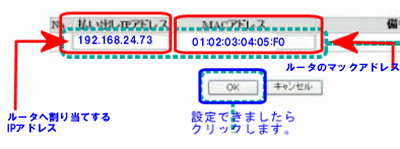
次にプラネックスルータ本体のの主電源をOFF/ONして再起動させて下さい。1分程度待ってからステータスかインターネット接続状況を開きWANIPアドレスが192.168.24.73とあればCTUの設定を行って下さい。
備考:もしもIPアドレス異なる場合は再度最初から設定し直し下さい。
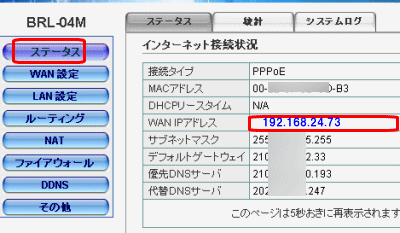
コレガ
設定画面を開いて次の手順でMACアドレスを控えて下さい。設定画面を開くにはコレガ該当モデルのポート開放説明を参照下さい。
設定画面が開いたらステータスを開きWAN状態表内にあるMACアドレスを控えて下さい。
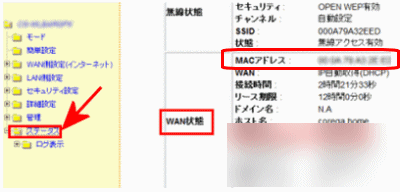
次にCTUの設定画面を開いてコレガルータへ静的にIPアドレスを割り当てる設定を作成します。
以下の様に設定下さい。
払い出しIPアドレス:192.168.24.73
MACアドレスは上記で確認したコレガルータ本体のWAN状態のMACアドレスを入力します。英数字はコロンで区切って下さい。入力でしたらOKボタンから設定反映を行って下さい。
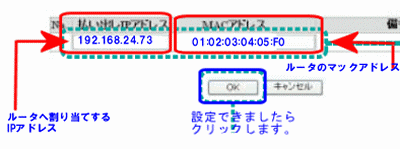
次にコレガルータ本体のの主電源をOFF/ONして再起動させて下さい。コレガルータはアクティブにとなるまで時間がかかります。3分程待ってからコレガルータの設定画面を開いて再度ステータスかを開きWAN状態のIPアドレスが192.168.24.73とあればCTUの設定を行って下さい。
備考:もしもIPアドレス異なる場合は再度最初から設定し直し下さい。
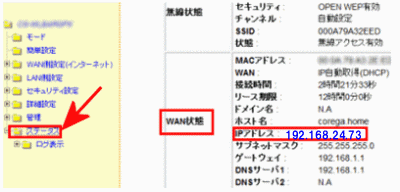
CTUからルータへポート開放する
詳細設定から静的アドレス変換(ポート指定)を開きます。まず以前に作成した設定が静的アドレス変換に残っていたら全て削除してください。作成するのは以下の設定一つだけです。
- 接続先は必ずCTUログインした時に確認出来る有効な接続先を指定下さい
- プロトコルはTCPとUDP両方記載を選択します
- ポート番号は開始1、終了を65535
- LAN側端末IPアドレス192.168.24.73
- OKボタンから設定を反映させて下さい
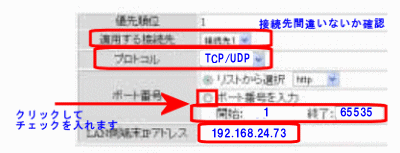
上記の設定が完了したらCTU側のファイヤーウォールを無効化にして下さい。CTU内蔵ファイヤーウォールの設定
以上で設定完了です、後はCTUへ繋いでいるルータへそれぞれ通常のポート開放設定を作成でポート開放出来ます。


コメント